Обзор и настройка Grandstream DP715
В данной статье будет рассмотрена настройка DECT-базы Grandstream DP715 Возможность подключения до пяти трубок с разными номерами. Четыре одновременных разговора через базовую станцию. Голосовые кодеки G.711 (u-law и a-law); G.722, G.726, G.729. Поддержка до пяти учетных записей SIP. Поддержка 4 одновременных разговоров в сети. Более подробные характеристики можно узнать тут. Перейдём к настройке DECT-базы. Вход в web-интерфейс Для того, чтобы зайти […]

В данной статье будет рассмотрена настройка DECT-базы Grandstream DP715
Возможность подключения до пяти трубок с разными номерами. Четыре одновременных разговора через базовую станцию. Голосовые кодеки G.711 (u-law и a-law); G.722, G.726, G.729. Поддержка до пяти учетных записей SIP. Поддержка 4 одновременных разговоров в сети.
Более подробные характеристики можно узнать тут.
Перейдём к настройке DECT-базы.
Вход в web-интерфейс
Для того, чтобы зайти в web-интерфейс, необходимо узнать IP-адрес DECT-базы. Сделать это можно с использованием трубки.
Перейдём в браузер и в поисковой строке пропишем полученный IP-адрес. Попадаем на форму авторизации.
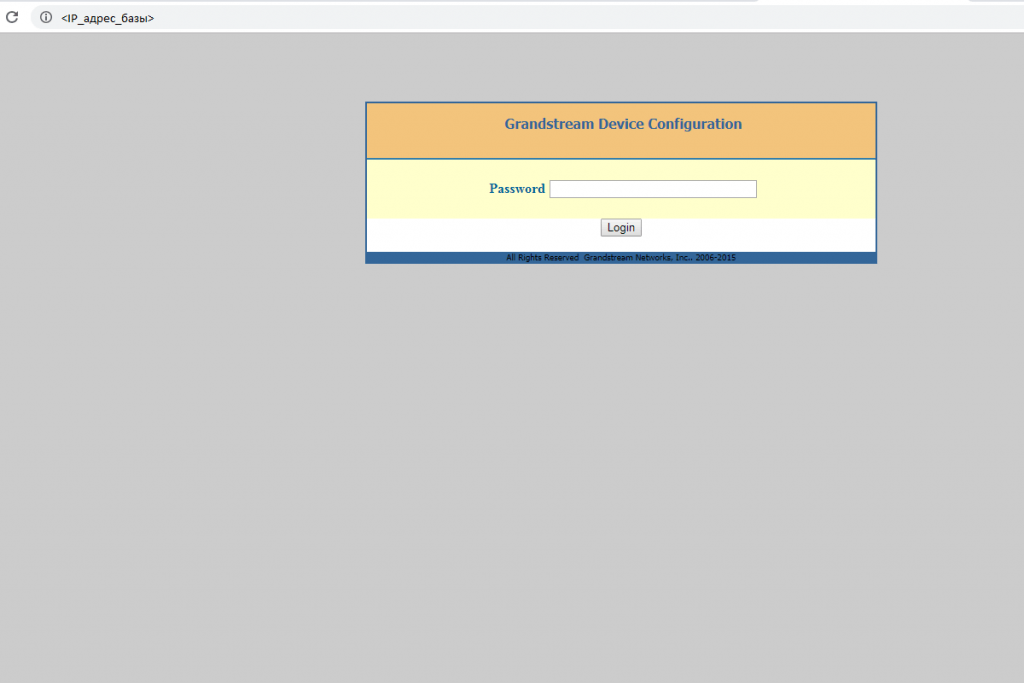
Вводим логин и пароль.
Сброс настроек
В данном разделе разберёмся, как сбросить базу до заводских настроек. Сброс настроек нужен, если логин или пароль были забыты и не записаны.
Данная операция приведёт к возврату всех настроек DECT-базы к первоначальному состоянию.
Существует 3 способа сброса DP715 до заводских настроек. Подробно рассмотрим каждый из них.
Сброс с помощью кнопки сброса (Reset Button)
Один из самых простых способов сброса. Данная кнопка находится на самой базе, на задней панели рядом с разъёмом, куда вставляется шнур питания. Выполняем следующие шаги:
— Отключаем кабель Ethernet;
— Вставляем в отверстие тонкий стержень, нажимаем, держим около 7 секунд, затем отпускаем.
Сброс с помощью телефонной трубки
Этот способ несколько сложнее, так как нужно перевести MAC-адреса устройства в цифровой вариант. Выполняем следующие действия:
— Набираем на трубке *** и нажимаем на клавишу вызова;
— Вводим 99, после чего услышим предупреждение, что далее произойдёт сброс базы до заводских настроек;
— Вводим цифровой MAC-адрес. Для перекодировки можно воспользоваться следующей инструкцией:
числа от 0 до 9 соответствуют числам от 0 до 9;
А соответствует числу 22;
В – 222;
С – 2222;
D – 33;
E – 333;
F – 3333;
Рассмотрим данный перевод на примере MAC-адреса D3:56:27:B1:63:F5. В результате преобразований получим: 333562722216333335.
— Ожидаем 15 секунд, после чего устройство будет перезагружено и осуществлён сброс до заводских настроек.
Сброс с помощью web-интерфейса (не применим, когда пароль от web-интерфейса утерян)
Данный вид сброса выполняется на вкладке Basic settings.
Reset ISP Data – производится сброс только базовых настроек, таких как способ настройки IP адреса, порт для подключения к web-интерфейсу (если был изменён, сбрасывается до 80). Для того, чтобы сбросить базу на заводские настройки, необходимо нажать кнопку напротив Reset ISP Data.
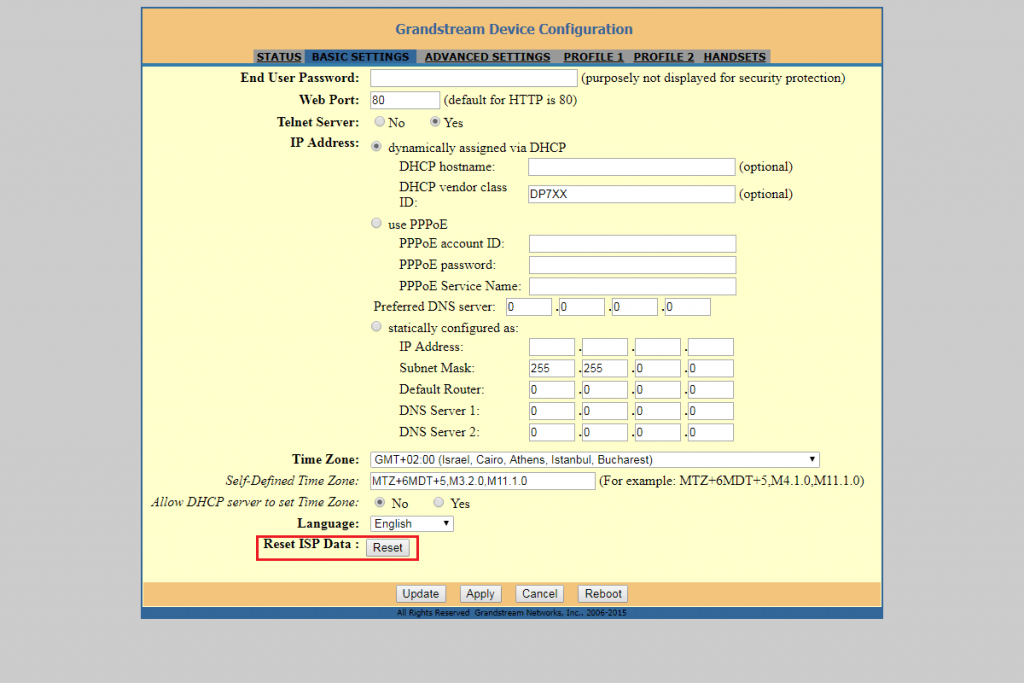
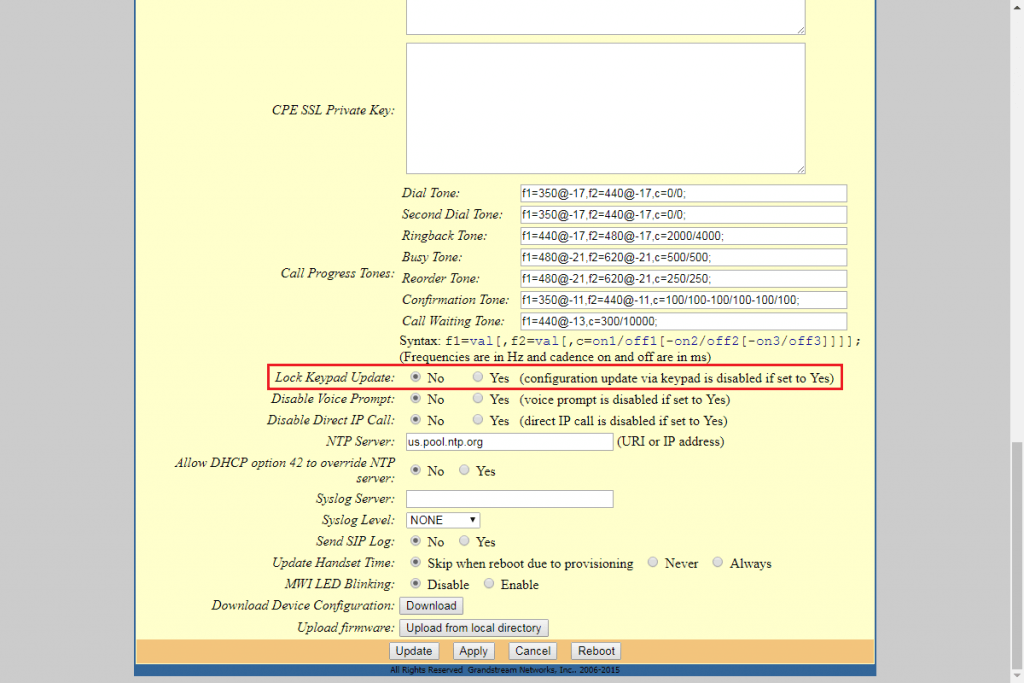
Web-интерфейс
Вкладка Status
После того, как проходим авторизацию, попадаем на вкладку Status. Это главная вкладка устройства, которая содержит в себе основную информацию. Здесь можно узнать MAC- и IP- адреса базы. Также данная вкладка содержит информацию о версии ПО, зарегистрированных трубках, их статусах и другие полезные сведения.
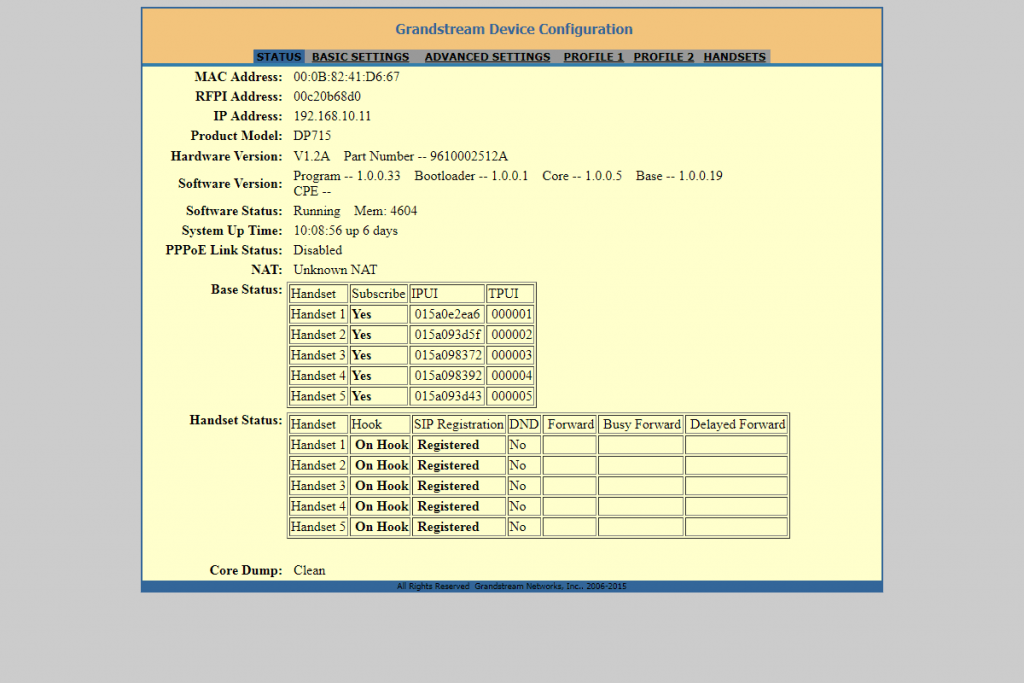
Вкладка Basic Settings
Данная вкладка содержит в себе базовые настройки базы, такие как:
End User Password – пароль пользователя;
Web Port – порт, используемый для подключения к web-интерфейсу.
IP-адрес – настройка типа подключения к сети. Возможно 3 варианта подключения: по DHCP, PPPoe или с помощью статического IP-адреса.
Time Zona – настройка часового пояса;
Language – настройка языка базы.
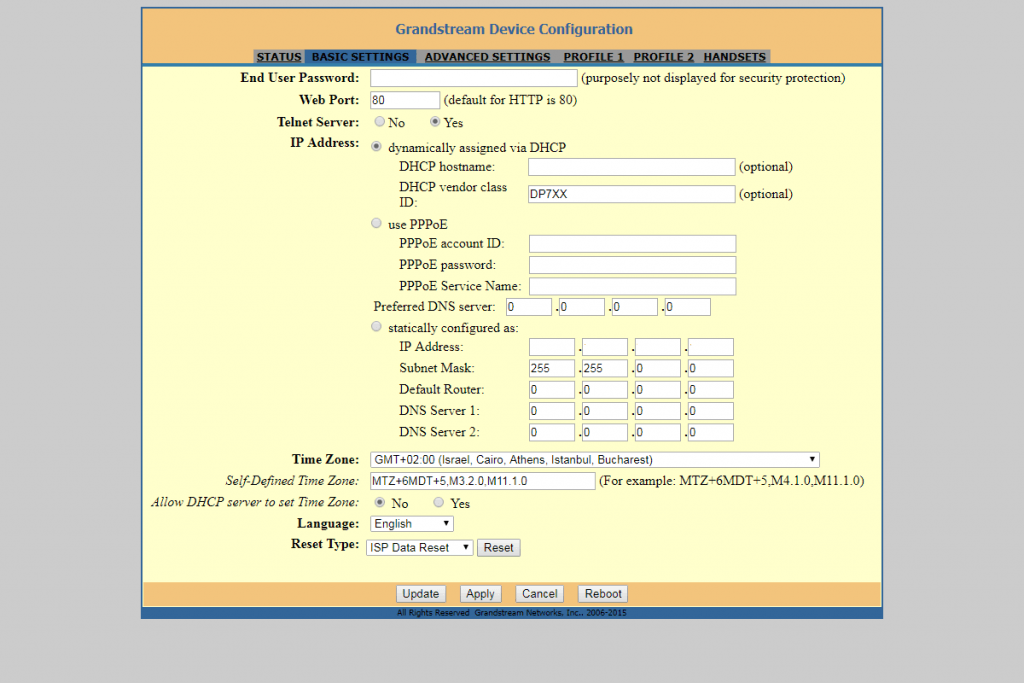
Вкладка Advanced Settings
На данной вкладке находятся расширенные настройки DECT-базы.
Admin Password– пароль администратора.
Также на этой вкладке можно настроить STUN-сервер (если используется), DNS-сервер, произвести прошивку или провиженинг DECT-базы, настроить автоматическое обновление.
Для настройки даты и времени с помощью синхронизации с NTP сервером нужно в поле NTP Server прописать сервер, с которым будет происходить синхронизация.
После изменения необходимых настроек нужно нажать Apply.
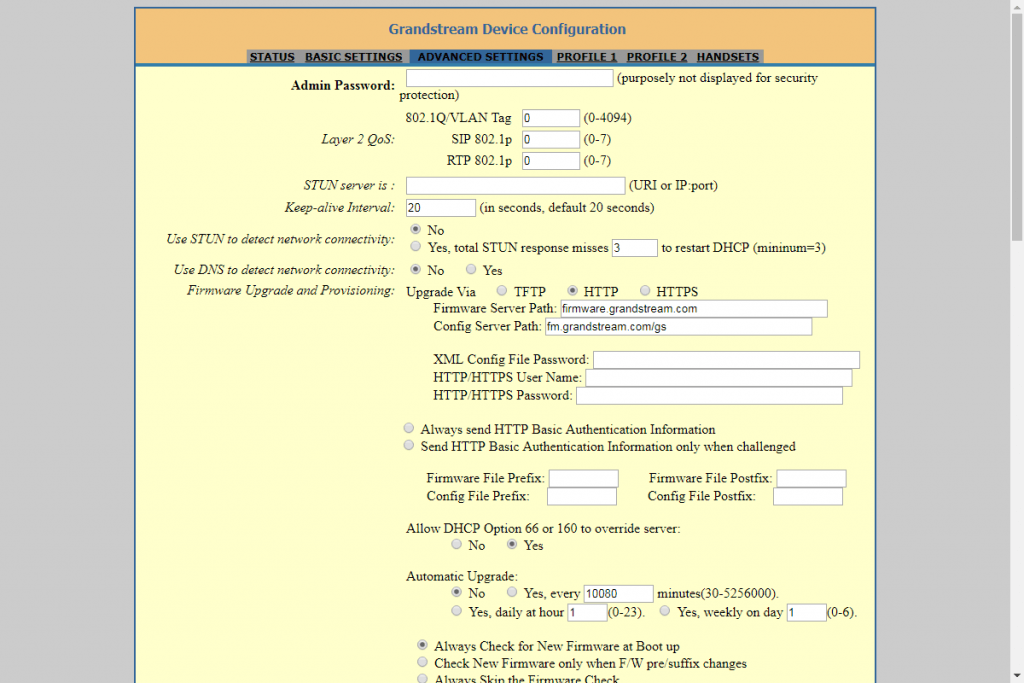
Вкладка Profile1
На данной вкладке в разделе Basic Configuration производятся настройки, необходимые для подключения к серверу Asterisk. Для подключения настраиваем следующие параметры:
Profile Active – отмечаем для активации аккаунта;
Primary SIP Server – прописываем IP-адрес сервера, на который будет происходить регистрация;
Failover SIP Server – прописываем дополнительный IP-адрес сервера регистрации или доменное имя провайдера (данное поле не является обязательным для заполнения);
SIP Transport – выбираем протокол, по которому будет происходить регистрация аккаунта на сервере. Для выбора доступно 3 протокола: UDP, TCP и TLS. По умолчанию используется UDP;
NAT Traversal – выбираем соответствующий параметр в зависимости от того, находится ли DECT-база за NAT.
Также на данной вкладке в разделе Advance Configuration можно настроить режим DNS, тип DTMF, диалплан, Call Waiting и другие настройки.
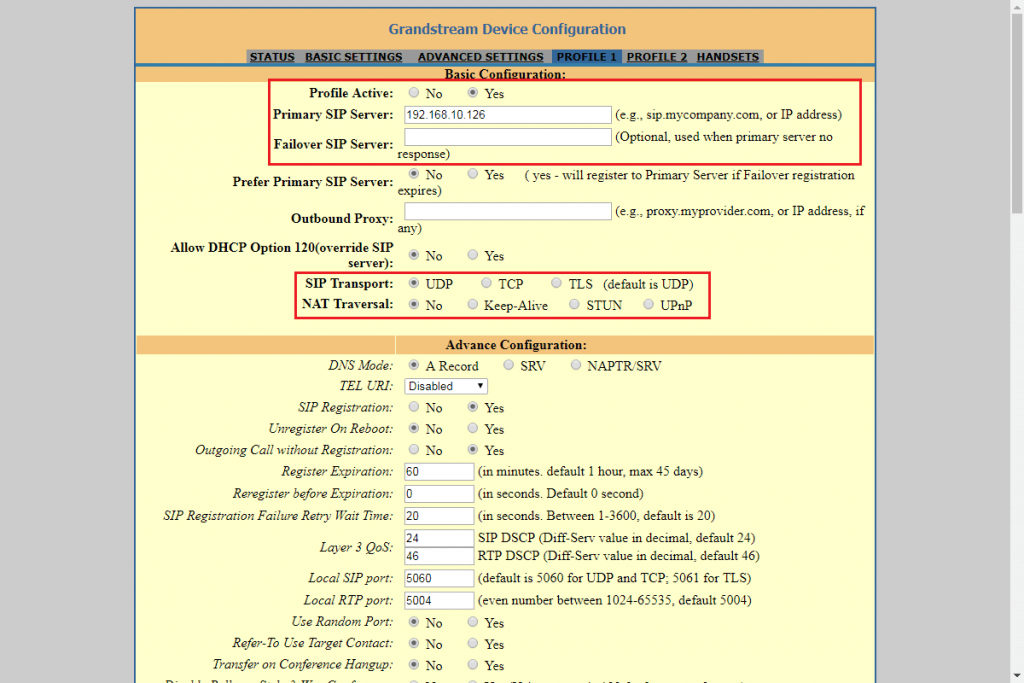
В разделе Codec Configuration необходимо выбрать используемые кодеки.
Посмотреть, какие кодеки использует Asterisk можно во FreePBX, перейдя по пути Settings -> Asterisk SIP Settings.
Также список используемых кодеков можно посмотреть в консоли Asterisk, введя команду
asterisk -rx 'sip show settings' | grep Codecs
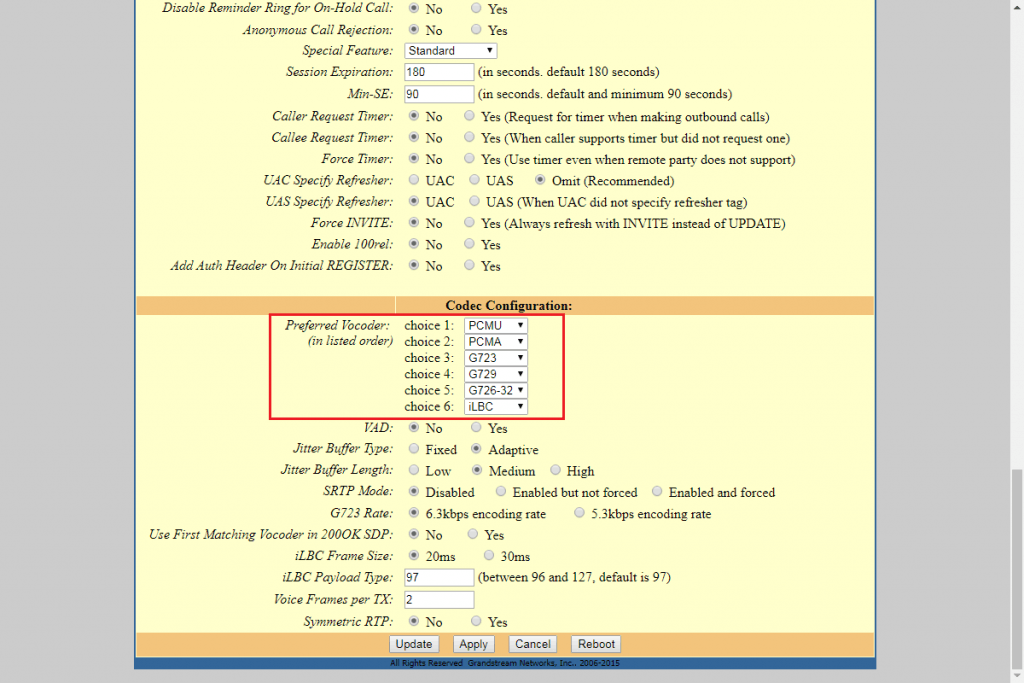
Подробнее о кодеках можно прочитать в данной статье.
Во вкладке Profile2 настройки идентичны настройкам во вкладке Profile1.
Настройка телефонных трубок
Для этого переходим во вкладку Handsets. Здесь можно настроить 5 телефонных трубок. Рассмотрим настройку на примере одной из них.
Hunting Group – возможность объединения нескольких трубок в группу. По умолчанию None;
SIP User ID – имя, которое будет отображаться у того, кому звонят;
Authenticate ID – логин от учётной записи SIP;
Authenticate Password – пароль от учётной записи SIP;
Name – имя, отображаемое на дисплее трубки;
Profile – выбираем ранее настроенный профиль.
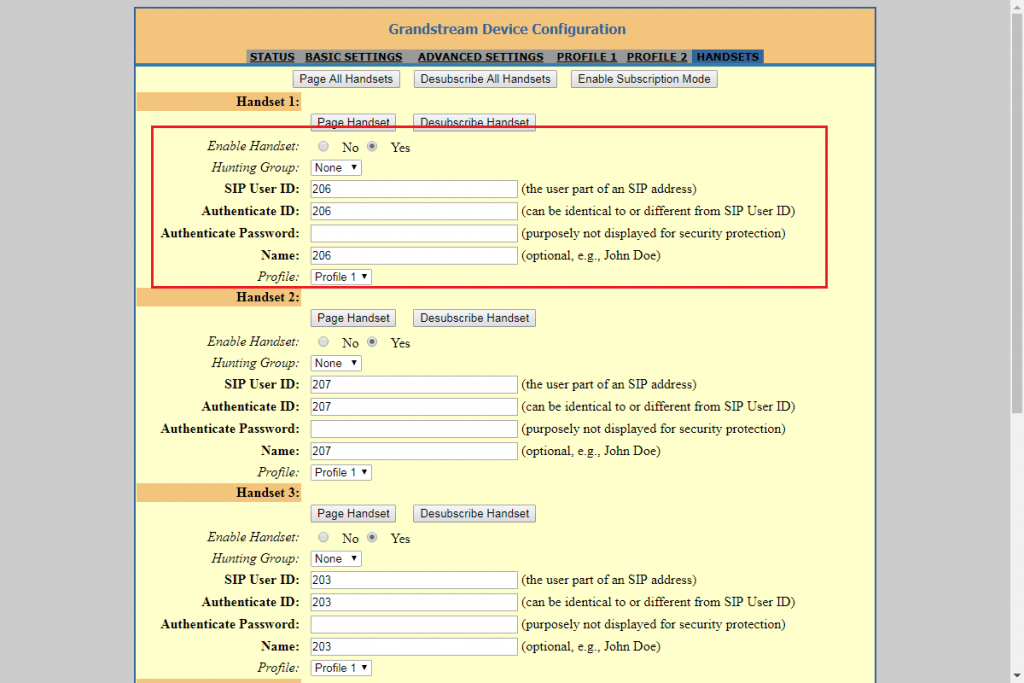
Ошибки при регистрации аккаунта
Иногда при регистрации внутреннего номера на сервере Asterisk возникает ошибка. Для того, чтобы посмотреть, с чем связана ошибка, зайдём в консоль Asterisk. Для этого необходимо ввести команду:
asterisk -rvvvvv, где ключ –vvvvv отвечает за уровень дебага.
Неверный логин/пароль
Если внутренний номер регистрируется на сервере Asterisk с неверным логином или паролем, в консоли будет следующая ошибка:

Из скриншота видно, что при регистрации внутреннего номера 0008 на сервере, в консоль падает ошибка с описанием Wrong Password.
Ошибка с подсетями
Обязательно указываем подсети, из которых разрешена регистрация (permit) в настройках внутреннего номера.
В случае, если подсети будут указаны неверно, в консоли появится ошибка:

Ошибка транспортного протокола
Также бывают ситуации, когда в консоли, при регистрации внутреннего номера, видим следующую ошибку:

Данная ошибка говорит о том, что внутренний номер регистрируется на АТС с неверным протоколом (Device not configured to use this transport type).
Из скриншота выше видно, что регистрация внутреннего номера 0008 происходит с транспортным протоколом TCP, хотя должна быть по UDP.
Fail2ban
При большом количестве попыток регистрации внутреннего номера на сервере Asterisk IP-адрес телефона может попасть в бан-лист.
Для того, чтобы проверить, не попал ли телефон в бан, достаточно в консоли Linux ввести команду
ipset –L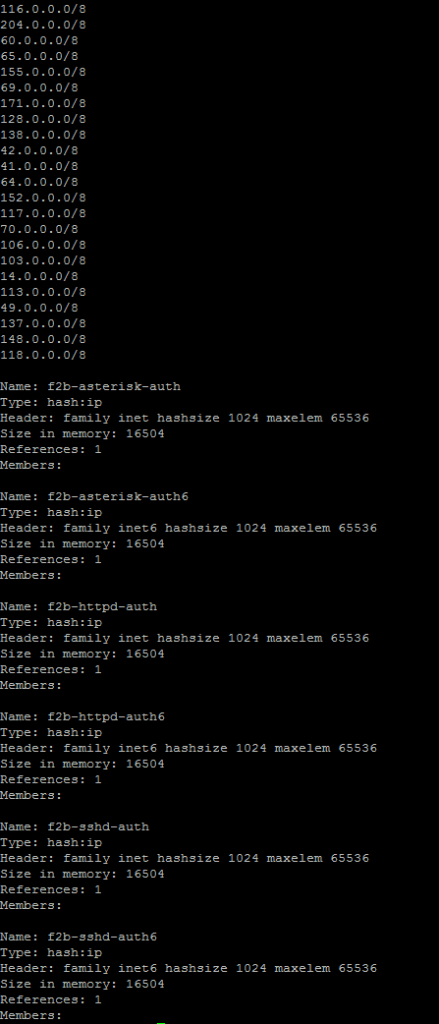
Все IP-адреса, которые попали в бан-лист, будут находиться в списках Members.
Чтобы разбанить нужный нам IP-адрес, необходимо ввести в консоли Linux следующую команду:
service fail2ban restartПосле выполнения данной команды все IP-адреса, находящиеся в бане, будут разбанены.
На этом настройка DECT-базы Grandstream DP715 завершена.

Остались вопросы?
Я - Виталий Шелест, менеджер компании Voxlink. Хотите уточнить детали или готовы оставить заявку? Укажите номер телефона, я перезвоню в течение 3-х секунд.
категории
- DECT
- Linux
- Вспомогательный софт при работе с Asterisk
- Интеграция с CRM и другими системами
- Интеграция с другими АТС
- Использование Elastix
- Использование FreePBX
- Книга
- Мониторинг и траблшутинг
- Настройка Asterisk
- Настройка IP-телефонов
- Настройка VoIP-оборудования
- Новости и Статьи
- Подключение операторов связи
- Разработка под Asterisk
- Установка Asterisk
VoIP оборудование
ближайшие курсы
Новые статьи
10 доводов в пользу Asterisk
Распространяется бесплатно.
Asterisk – программное обеспечение с открытым исходным кодом, распространяется по лицензии GPL. Следовательно, установив один раз Asterisk вам не придется дополнительно платить за новых абонентов, подключение новых транков, расширение функционала и прочие лицензии. Это приближает стоимость владения станцией к нулю.
Безопасен в использовании.
Любое программное обеспечение может стать объектом интереса злоумышленников, в том числе телефонная станция. Однако, сам Asterisk, а также операционная система, на которой он работает, дают множество инструментов защиты от любых атак. При грамотной настройке безопасности у злоумышленников нет никаких шансов попасть на станцию.
Надежен в эксплуатации.
Время работы серверов некоторых наших клиентов исчисляется годами. Это значит, что Asterisk работает несколько лет, ему не требуются никакие перезагрузки или принудительные отключения. А еще это говорит о том, что в районе отличная ситуация с электроэнергией, но это уже не заслуга Asterisk.
Гибкий в настройке.
Зачастую возможности Asterisk ограничивает только фантазия пользователя. Ни один конструктор шаблонов не сравнится с Asterisk по гибкости настройки. Это позволяет решать с помощью Asterisk любые бизнес задачи, даже те, в которых выбор в его пользу не кажется изначально очевидным.
Имеет огромный функционал.
Во многом именно Asterisk показал какой должна быть современная телефонная станция. За многие годы развития функциональность Asterisk расширилась, а все основные возможности по-прежнему доступны бесплатно сразу после установки.
Интегрируется с любыми системами.
То, что Asterisk не умеет сам, он позволяет реализовать за счет интеграции. Это могут быть интеграции с коммерческими телефонными станциями, CRM, ERP системами, биллингом, сервисами колл-трекинга, колл-бэка и модулями статистики и аналитики.
Позволяет телефонизировать офис за считанные часы.
В нашей практике были проекты, реализованные за один рабочий день. Это значит, что утром к нам обращался клиент, а уже через несколько часов он пользовался новой IP-АТС. Безусловно, такая скорость редкость, ведь АТС – инструмент зарабатывания денег для многих компаний и спешка во внедрении не уместна. Но в случае острой необходимости Asterisk готов к быстрому старту.
Отличная масштабируемость.
Очень утомительно постоянно возвращаться к одному и тому же вопросу. Такое часто бывает в случае некачественного исполнения работ или выбора заведомо неподходящего бизнес-решения. С Asterisk точно не будет такой проблемы! Телефонная станция, построенная на Asterisk может быть масштабируема до немыслимых размеров. Главное – правильно подобрать оборудование.
Повышает управляемость бизнеса.
Asterisk дает не просто набор полезных функций, он повышает управляемость организации, качества и комфортности управления, а также увеличивает прозрачность бизнеса для руководства. Достичь этого можно, например, за счет автоматизации отчетов, подключения бота в Telegram, санкционированного доступа к станции из любой точки мира.
Снижает расходы на связь.
Связь между внутренними абонентами IP-АТС бесплатна всегда, независимо от их географического расположения. Также к Asterisk можно подключить любых операторов телефонии, в том числе GSM сим-карты и настроить маршрутизацию вызовов по наиболее выгодному тарифу. Всё это позволяет экономить с первых минут пользования станцией.







 База знаний
База знаний  IP-АТС
IP-АТС  Оборудование
Оборудование  О нас
О нас 





















